Excel 日付と時刻を結合してを表示する方法
Excelで日付と時刻を結合してを表示する方法です。
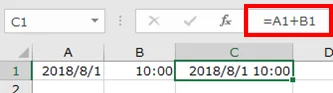
仮にセルA1に「2018/8/1」という日付、セルB1に「10:00」という時刻が入っていた場合、単純に結合するには足し算するだけです。日付や時刻は内部的には数値ですからね。表示が日付と時刻の形式になっていなければ、セルの書式設定で表示形式を「yyyy/m/d h:mm」などにしてあげればOKです。多分、足し算すれば自動で変更されると思うけど。
間違って文字列連結の「&」で結合すると、「433130.416666666666667」のように数値になります。この場合、セルの書式設定で表示形式を変えても日付と時刻の表示にならないので注意してください。
ここでは Excelで日付と時刻を結合してを表示する方法 を紹介します。
年月日時分秒の別々のセルを結合する
下図のような「年、月、日、時、分、秒」が別々のセルに入力されている場合の結合方法です。
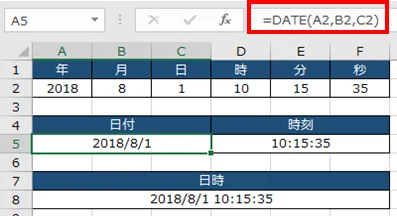
年、月、日の入力セルが分かれている場合は、DATE関数を使って結合します。時、分、秒の入力セルが分かれている場合には、TIME関数を使って結合します。
| 関数名 | 引数 | 説明 |
|---|---|---|
| DATE | 年,月,日 | 指定した年月日より日付を返します。 |
| TIME | 時,分,秒 | 指定した自分病より時刻を返します。 |
上図では、セルA5に「=DATE(A2,B2,C2)」と入力し、セルD5に「=TIME(D2,E2,F2)」と入力しています。セルA8で「=A5+D5」と入力して日付と時刻を結合し、日時を作っています。
文字列と日付と時刻を結合する
文字列と日付と時刻を結合する方法は、ちょっと特殊です。文字列の連結には「&(アンパサンド)」を利用しますね。そして日付と時刻の結合には「+(プラス)」を用います。これを踏まえて結合すると、下図のようになります。

ふむ、日付と時刻がシリアル値になってしまいました。日付や時刻も数値なので、数値が文字列として連結されただけで、目的の表示にはなりませんでしたね。
この場合には TEXT関数 を利用します。セルC1に下記のように入力します。
=TEXT(A1,"YYYY年M月D日(AAA)")&" "&TEXT(b1,"H時MM分")
すると、こんな感じで表示されます。
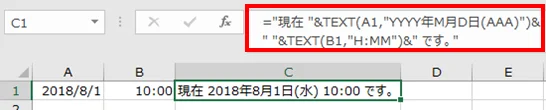
おおおー、うまく表示されたー^^
TEXT関数については、こちらで詳しく説明していますので参考にどうぞ。
>>Excel TEXT関数で日付や数値の表示形式を指定する<<まとめ
日付と時刻の結合って実務ではよく使いますよね。日付と時刻の管理資料の代表的なものに勤務表がありますが、これをExcel管理している会社は結構多いと思います。データ加工して様々な分析に利用したいといった場合に、今回紹介した方法が役立つのではないでしょうか。
Excelには今回紹介したDATE関数、TIME関数、TEXT関数以外にも様々な日時系の関数が用意されています。上手く活用して理想的な資料を作ってくださいね。
おつかれさまでした。